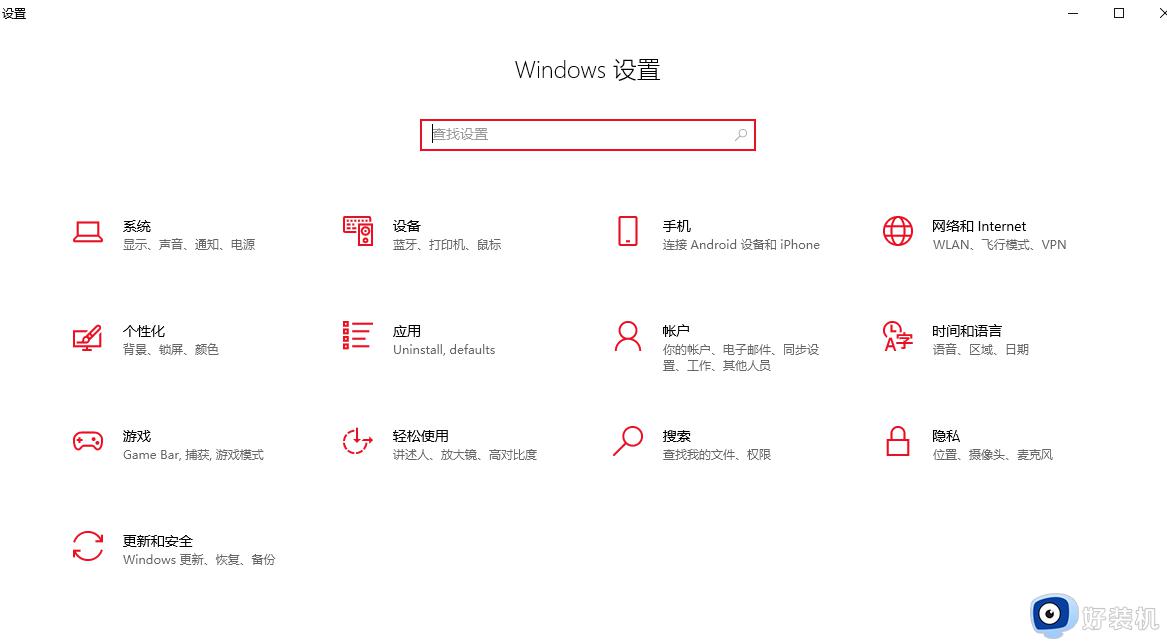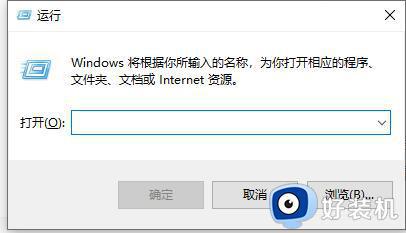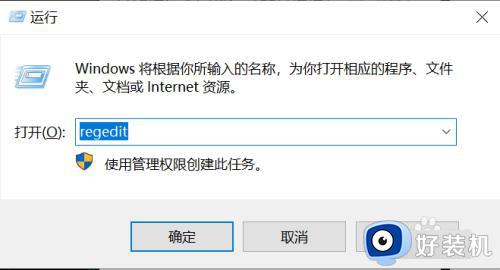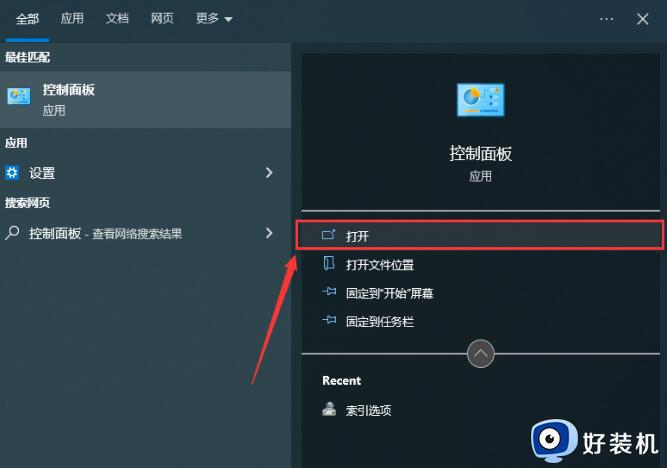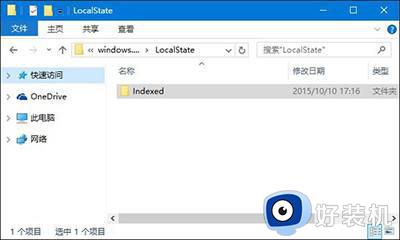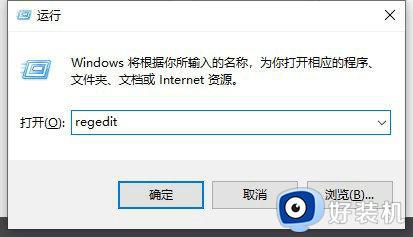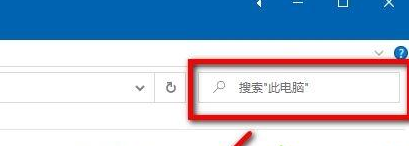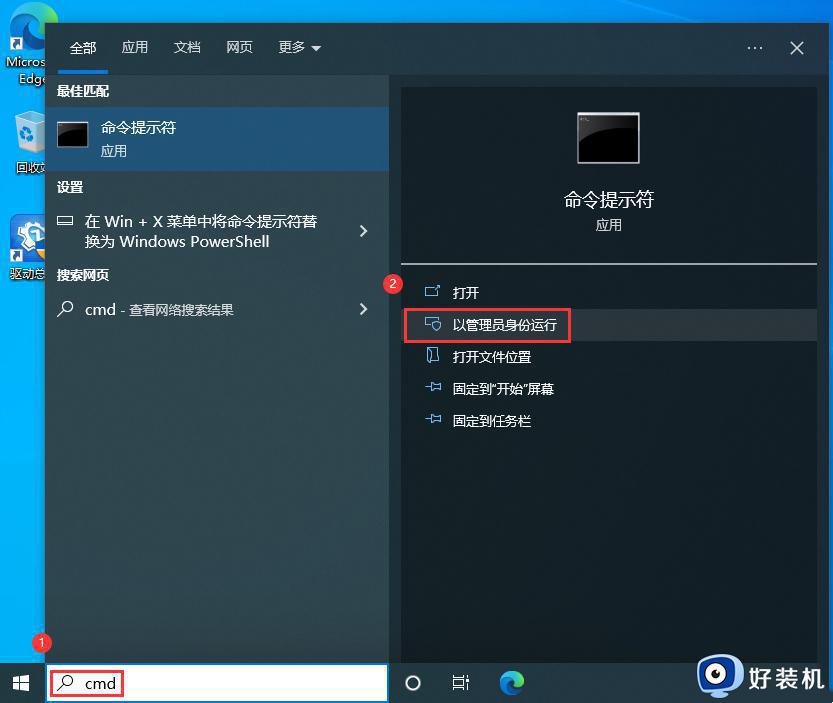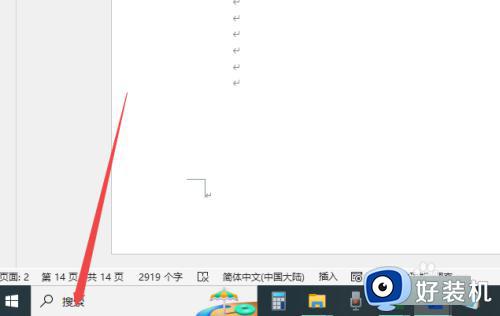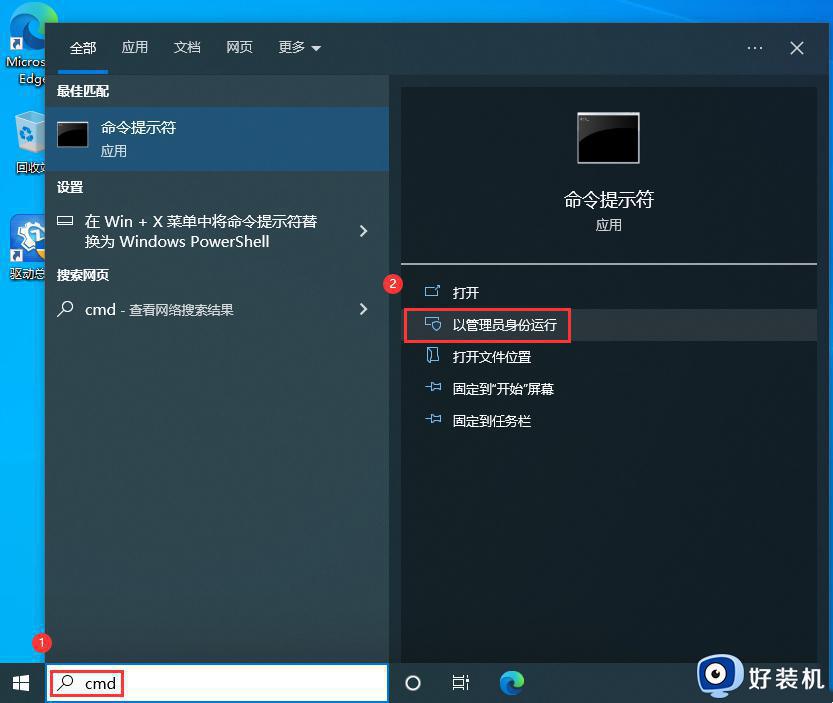win10怎么关掉在这里输入你要搜索的内容 win10在这里输入你要搜索的内容怎么关闭
时间:2022-05-06 13:42:20作者:huige
在win10系统中,我们在任务栏左侧会看到“搜索Web和Windows”搜索框,显示这里输入你要搜索的内容,不过很多人不想用,就想要将其关掉,那么win10怎么关掉在这里输入你要搜索的内容呢?本文这就给大家讲述一下详细的关闭方法吧。
推荐:win10极限精简版64位下载
具体步骤如下:
1、在Win10任务栏的搜索框空白处或者任务栏的空白处,鼠标右键,在弹出的菜单中,展开“搜索”选项,如下图。
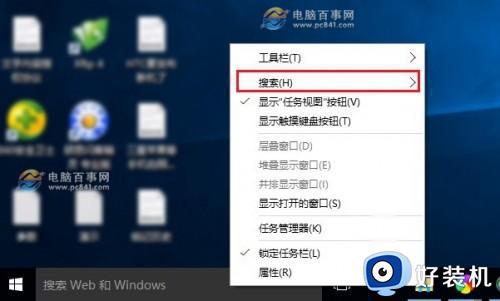
2、在搜索中有3个选项,包括"隐藏”、“显示搜索图标”和“显示搜索框”。默认是显示搜索框,如果需要去掉,则可以点击“隐藏”,之后任务栏就看不到搜索框了,如下图所示。
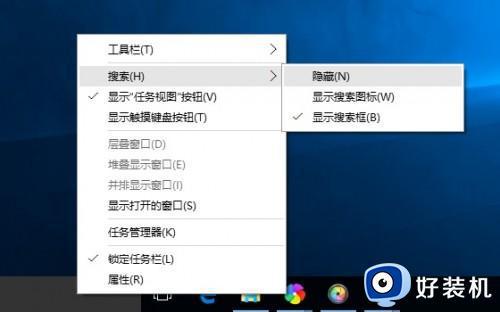
3、如果经常要用到搜索框,但又觉得Win10任务栏搜索框太长,我们则可以选择仅“显示搜索图标”,这样就看着舒服多了,如下图。
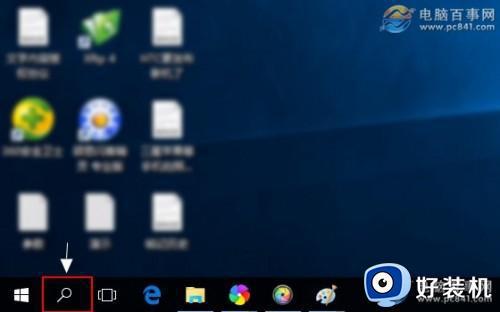
通过上面的方法就可以关闭win10系统中在这里输入你要搜索的内容了,是不是挺简单呢,有相同需要的用户们可以学习上面的方法步骤来进行关闭吧。